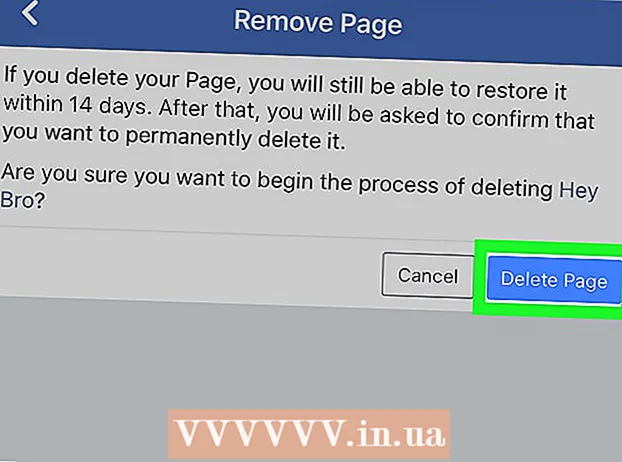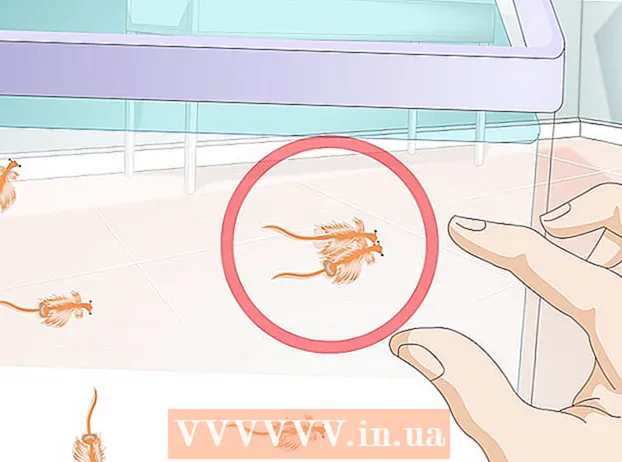Autor:
Louise Ward
Dátum Stvorenia:
8 Február 2021
Dátum Aktualizácie:
1 V Júli 2024

Obsah
Prenos údajov z jedného prenosného počítača na iný nemusí byť komplikovaný - existuje niekoľko metód, ktoré vám pomôžu rýchlo preniesť digitálne údaje.Musíte vedieť, ako vypočítať počet a veľkosť súborov, ktoré chcete preniesť, typ prenosného počítača, ktorý chcete použiť, a vaše počítačové zručnosti, aby ste určili najvhodnejšiu metódu.
Kroky
Metóda 1 zo 7: Nastavte prepínač SMB
Pripojte 2 počítače k rovnakej sieti. SMB (Server Message Block) je protokol (séria pravidiel), ktorý prenáša súbory medzi dvoma počítačmi cez internet. Táto metóda je použiteľná pre PC alebo Mac (alebo ich kombináciu). Toto je najjednoduchšia a najrýchlejšia metóda na prenos veľkých súborov medzi notebookmi.
- Používajte iba zabezpečené pripojenia - verejné spojenia by sa nemali používať.
- Nastavte heslo na zabezpečenie svojich osobných údajov v oboch počítačoch.
- Hostiteľský prenosný počítač je zariadenie, ktoré uchováva súbor, klientský prenosný počítač je zariadenie, ktoré potrebuje na prenos súboru.

Nastavte hostiteľský prenosný počítač. Server je zariadenie, ktoré ukladá súbor, ktorý sa má preniesť. Musíte zmeniť nastavenie siete zadaním názvu pracovnej skupiny. Táto skupina funguje ako konferenčná miestnosť, kde sa stretávajú dva počítače. Môžete zvoliť ľubovoľný názov skupiny.- V operačných systémoch Windows vyberte názov skupiny v časti „Nastavenia domény a pracovnej skupiny počítača“ (nastavte doménu a pracovnú skupinu počítača). Po vykonaní zmeny sa zobrazí výzva na reštartovanie počítača.
- V systéme Mac vyberte názov pracovnej skupiny prostredníctvom položky System Preferences -> Network -> Advanced -> WINS. Vyberte názov pracovnej skupiny a uložte zmeny.
- V ostatných prípadoch nezabudnite na „názov“ servera.

Prepnúť na klienta. Rovnaké nastavenie siete vykonajte na serveri. Nezabudnite zvoliť rovnaký názov pracovnej skupiny ako server.
Prejdite do súboru a začnite prenášať. Je čas na výmenu súborov. Nájdite „názov“ servera a kliknite naň, aby ste získali prístup k zdieľaným priečinkom v danom počítači.
- V systéme Windows otvorte aplikáciu „Sieť“. Na obrazovke sa zobrazia všetky počítače v zdieľanej sieti, vrátane servera, ktorý ste práve nastavili.
- Na počítači Mac sa všetky počítače v rovnakej sieti zobrazia v okne Finder.
Metóda 2 zo 7: Používanie FTP

Nastavte server FTP. FTP (File Transfer Protocol) je metóda prenosu súborov medzi dvoma počítačmi cez internet. Najskôr nastavíte server - počítač, ktorý obsahuje súbory, ktoré sa majú preniesť - tak, aby k nemu mali prístup ďalšie počítače. FTP je najpohodlnejšia metóda, keď potrebujete neustály prístup medzi dvoma notebookmi.- V systéme Mac prejdite na System Preferences-> Sharing -> Services a začiarknite políčko „FTP Access“. Kliknite na tlačidlo „Štart“ a počkajte na vykonanie zmien. Prevádzka pre každú verziu OSX sa bude mierne líšiť.
- V systéme Windows prejdite na Ovládací panel -> Programy -> Programy a funkcie -> Zapnúť alebo vypnúť funkcie systému Windows. Kliknite na znamienko plus vedľa poľa „Internetová informačná služba“ (IIS), potom začiarknite dialógové okno „FTP server“. Kliknite na tlačidlo „OK“.
Nainštalujte program FTP do klientskeho počítača. Toto je softvér, ktorý umožňuje ľahký prístup k serveru FTP iba s adresou IP. Populárny softvér: FileZilla, WinSCP, Cyberduck a WebDrive.
Pristupujte k súborom na serveri FTP zo softvéru FTP. Teraz sa stačí prihlásiť na server FTP z klienta a získať prístup k svojim súborom na rýchle a bezpečné prenosy.
- V systéme Mac prejdite do časti Finder-> Go-> Connect to Server. Zobrazí sa výzva na zadanie adresy IP servera. Zadajte adresu a kliknite na „Pripojiť“.
- V systéme Windows otvorte webový prehľadávač a do panela s adresou zadajte adresu IP servera. Prejdite do ponuky Súbor -> Prihlásiť sa ako. Zadajte svoje užívateľské meno a heslo pre prihlásenie.
- Ak máte problém s nájdením adresy IP servera, prečítajte si článok Určenie adresy IP na počítači Mac alebo Vyhľadanie adresy IP vášho počítača.
- Ak sa chcete dozvedieť viac o spôsobe prenosu súborov pomocou metódy FTP, prečítajte si článok o nastavení FTP medzi dvoma počítačmi.
Metóda 3 zo 7: Použite úložné zariadenie
Nájdite kompatibilné úložné zariadenia. Externý pevný disk alebo USB je niekedy naformátovaný tak, aby sa dal používať iba v jednom operačnom systéme (OSX alebo Windows). V závislosti od počítača, do ktorého chcete preniesť údaje, musíte predtým, ako budete pokračovať, naformátovať zariadenie na (FAT32). Používanie úložného zariadenia je jednou z časovo najnáročnejších metód, ale najjednoduchšie je urobiť ho, ak nie ste oboznámení s technickými metódami.
- Ak váš počítač rozpozná úložné zariadenie a máte prístup k súborom na oboch počítačoch, pokračujte.
- Ak potrebujete preformátovať svoje zariadenie, viac sa dozviete v článku Formát FAT32
- Obmedzením tejto metódy je rýchlosť, ak skopírujete veľa súborov, bude to trvať veľa času.
Pripojte úložné zariadenie k serveru. Pred kopírovaním skontrolujte, či je v zariadení dostatok voľného miesta na uloženie všetkých súborov. Najlepšie je určiť, aké množstvo použitia by sa malo použiť na správne plánovanie.
Preneste súbor na úložné zariadenie. Proces je podobný správe súborov na prenosnom počítači - stačí súbor pretiahnuť a potom čakať na prenos do úložného zariadenia.
Odpojte úložné zariadenie a pripojte ho ku klientovi. Nezabudnite sa správne odpojiť, aby nedošlo k poškodeniu súboru, a potom súbor presuňte na plochu klienta alebo na vhodnejšie miesto. reklama
Metóda 4 zo 7: Prenos súborov prostredníctvom cloudových služieb
Vyberte si službu cloudového úložiska. Služby ako Dropbox, Disk Google atď. poskytujú cloudové úložisko pre dôležité dáta a fungujú tiež ako metódy prenosu dát medzi dvoma notebookmi. Potrebujete účet jednej z vyššie uvedených služieb (vytvorenie nového účtu vám poskytne bezplatné úložisko).
- Nevýhody tohto prístupu sú skladovacia kapacita, doba načítania a náklady. Ak však pravidelne presúvate malé súbory, je to skvelé riešenie.
Preneste súbory do cloudovej služby. V závislosti na službe môžete súbor jednoducho pretiahnuť do webového prehliadača alebo ho podľa potreby nahrať. Počkajte, kým sa súbor nahrá do služby úložiska.
Získajte prístup k svojmu účtu cloudovej služby na klientskom počítači. Stiahnite si požadované súbory do svojho počítača a ste hotoví s prenosom súborov!
- Cloudové služby tiež poskytujú bezpečnosť prostredníctvom správneho zálohovania súborov alebo spoločnej úpravy súborov. Najprv by ste sa mali dozvedieť o službe, ktorú používate!
Metóda 5 zo 7: Pripojte sa priamo k Firewire
Skontrolujte kompatibilitu notebooku. Oba notebooky potrebujú vstup firewire a na ich pripojenie potrebujete vhodný drôt firewire.
- Táto metóda je vhodná pri prenose súborov medzi 2 počítačmi Mac alebo 2 PC. Ak prenášate údaje medzi dvoma operačnými systémami, skúste inú metódu.
Zapojte kábel do portu firewire. Porty Firewire majú veľa podôb - mali by ste skontrolovať vodiče a adaptér Firewire a zistiť, či sú kompatibilné s 2 portami vo vašom počítači.
Pokračujte v prístupe na server z klienta. Používanie klienta (počítač, ktorý prijíma súbor) a prístup k serveru (počítač, kde sa nachádza súbor) Po pripojení sa server zobrazí buď na pracovnej ploche, alebo na umiestnení externej jednotky.
Presuňte súbor myšou ako obvykle. Momentálne sú 2 počítače pripojené priamo. Môžete prenášať súbory podobné ako pri správe súborov v počítači. reklama
Metóda 6 zo 7: Pošlite e-mail s prílohami pre seba
Zadajte svoj e-mail na adresu príjemcu. E-mail sami je najrýchlejší a najjednoduchší spôsob, ako poslať 1 alebo 2 malé súbory do iného počítača. Ak odosielate veľký súbor, mali by ste použiť jednu z vyššie uvedených metód.
Pripojte súbor k e-mailu. Každá e-mailová služba (napr. Gmail, hotmail, yahoo ...) má odlišné limity veľkosti prílohy. Niektoré služby umožňujú presúvať súbory priamo do tela e-mailu, zatiaľ čo iné vyžadujú kliknutie na tlačidlo „priložiť“ a následný prístup k umiestneniu úložiska súborov vyššie. počítač.
Prihláste sa e-mailom na klientskom počítači. Teraz si môžete stiahnuť prílohu. reklama
Metóda 7 zo 7: použitie kríženého kábla (prepínací systém)
Sieť môžete vytvoriť priamo medzi 2 počítačmi bez prístupového bodu.
Môžete použiť krížený sieťový kábel.
- Nastavte adresu IP a masku podsiete ako sieť.
- Zdieľať priečinok na počítači
- Skopírujte súbory z počítača do zdieľaného priečinka.
Rada
- Ak chcete preniesť veľké súbory, mali by ste zvoliť metódu 1 alebo 2 (SMB alebo FTP)
- Z bezpečnostných dôvodov neprenášajte súbory, ak používate nezabezpečené verejné siete.
Čo potrebuješ
- 2 notebooky
- Zabezpečená sieť (súkromná)
- Káble firewire
- Externý pevný disk alebo naformátované USB je kompatibilné s oboma notebookmi.